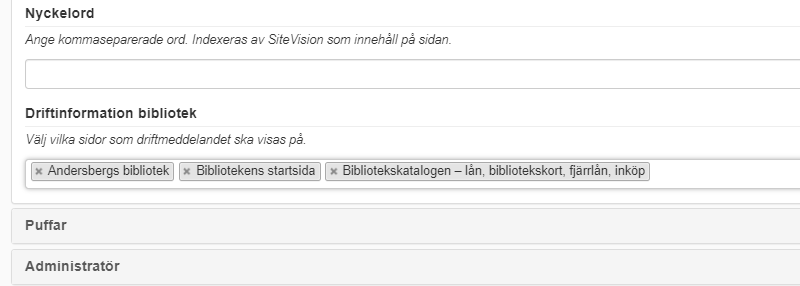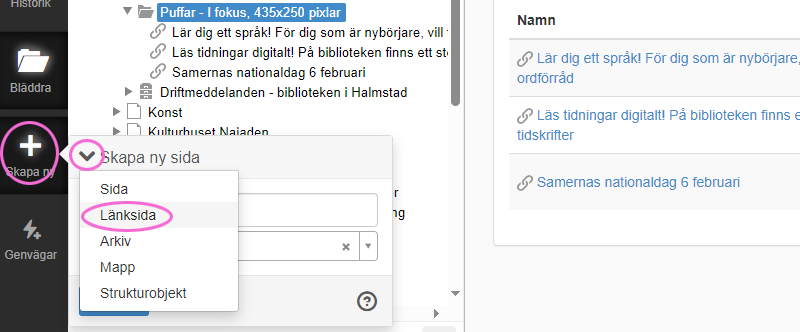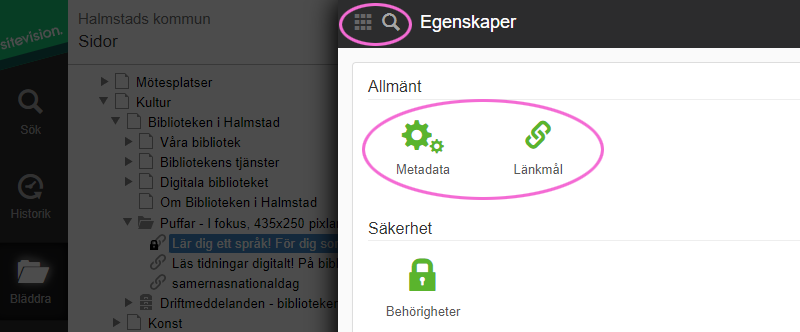Bibliotekswebben
Här finns instruktioner för att skapa driftmeddelanden och puffar på mikrowebben "Biblioteken i Halmstad".
Innehåll
Driftmeddelande
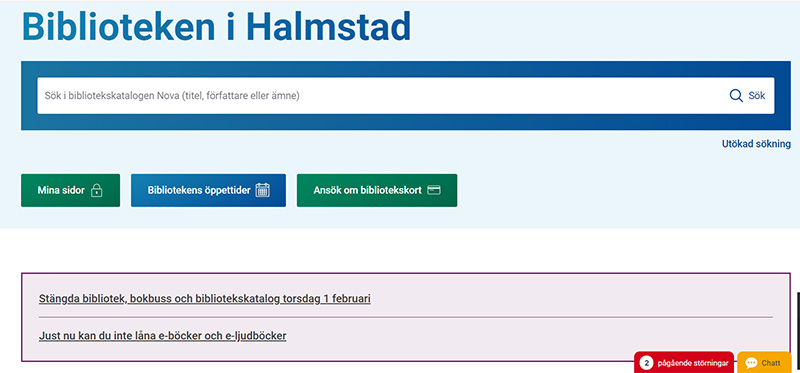
Så funkar driftinfo
- Driftmeddelande på bibliotekswebben visas på de sidor du pekar ut under Egenskaper / Metadata / Driftinformation bibliotek.
- Det går att visa ett obegränsat antal meddelanden.
- På startsidan visas endast driftmeddelandets rubrik. På undersidorna hämtas både rubrik och ingress in. Besökaren kan klicka för att läsa mer.
Puff på startsidan
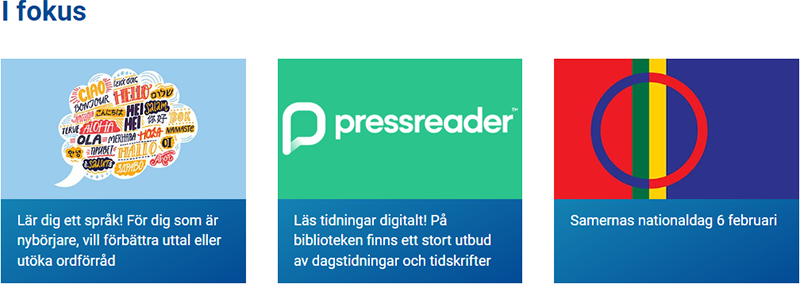
Så funkar puffarna
Det ska alltid finnas tre aktiva puffar.
- Puffarna hämtas från mappen Puffar - I fokus 435x250 pixlar, där de ligger i form av länksidor.
- Texten i puffen hämtas från namnet på länksidan.
- Målsidan pekas ut under Egenskaper / Länkmål för länksidan.
- Bilden i puffen hämtas från eventuell bildmodul med namnet "Bild" på målsidan. Finns det ingen sådan bildmodul, eller du vill ha en annan bild, kan du lägga in en egen under Metadata för målsidan.
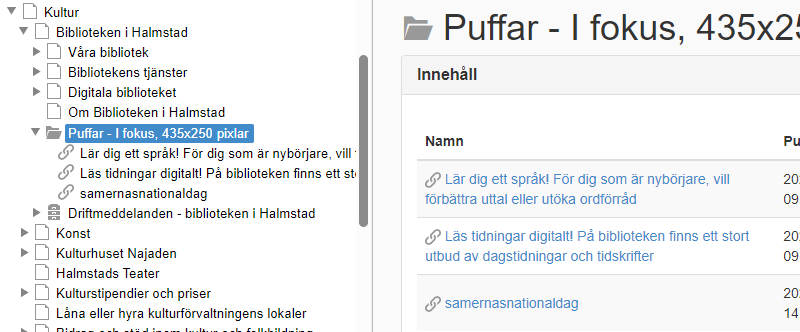
Klicka för större bild (om du har liten skärm)
Du kan antingen skapa en ny puff, eller göra om en befintlig puff som inte behövs mer. Det beror på om du vill kunna återanvända puffen du ersätter.
Tidsinställ och avpublicera puffar
Om det blir fler än tre puffar, högerklicka på en av länksidorna och välj "Avpublicera" eller "Ta bort" om den inte kommer att återanvändas.
Du kan även förbereda ändring av puffar genom att tidsinställa publicering och avpublicering.
Radera gärna gamla, avpublicerade länksidor när de inte kommer att användas mer.